
當您用iphone拍照攝影之後,都用什麼方式傳輸到電腦呢?
接上傳輸線利用iphoto? 利用雲端,例如dropbox?
或其他app,例如Goodreader提供web介面讓電腦連過去抓取?
方法百百種,各有其優缺點
本文介紹一種算是即為快速的方式讓您參考,不需jb
請到app store搜尋PhotoToMac
付費版phototomac/美金1.99
免費版phototomac resize(限制圖片最大480x320)
工作原理:是透過電腦跟手機在wi-fi同一網段,先在電腦端開分享資料夾
再從手機把照片和影片傳輸到電腦
(ps.採AFP協定,就是apple的檔案共享協定,類似和windows的SMB)
---------------------------------------------------------------------
有興趣的繼續看操作示範:
1.
手機端:iphone/ipad/ipod touch ios4.0+
電腦端:Mac os 10.5+
網路環境:
請確定兩者在同一網段wi-fi 或者
也可以將電腦端網路分享給手機使用,不會的參考我這篇教學
2.
先到Mac電腦端設定一個要共享的資料夾,步驟如下:
打開系統偏好設定-->共享-->
如上圖,勾選檔案共享-->去加入您要分享的資料夾-->設定一個存取帳號,給予讀取跟寫入的權限
ok,就這樣,電腦端完成了!
3.
手機端請按以下步驟:
(1)先打開wi-fi和Location定位,定位一定要打開,否則會出錯(ps.我最後解釋為什麼)
(2)執行PhotoToMac,一開始會掃描你分享的資料夾在哪

找到後會要求要使用你的定位資訊,一定要選"好"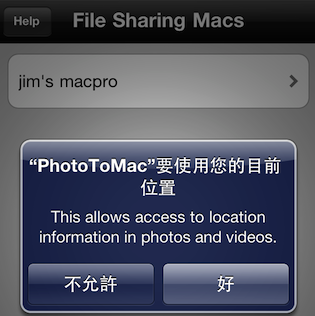
緊接著偵測到您分享資料夾,請輸入當初共享帳號的帳密
(3)
進入後就可以看到您在mac端分享的資料夾,
點選進入後,就可以選擇最上方那列,手機端的相簿
進入後看到您所有的相片與影片
點選您要傳送的照片或影片,再按右上角的小箭頭,會出現選項,請選Transfer
最後看到傳送過程,就成功了,回電腦端即可看到剛剛傳送的資料
--------------------------jimgau's comment
操作上來看算是很快的,因為是利用AFP協定
文中提到一定要先開啟定位,並允許存取定位資訊
有開發過app的就知道,這是因為ios的限制,儘管這個app不會用到定位資訊
只要有app要存取相簿,就會被要求授權定位資訊
因此若您看到下方訊息,就是定位資訊的問題

最後附上官方示範影片
官網資訊 http://www.galarina.eu/PhotoToMac/Home.html


 留言列表
留言列表
